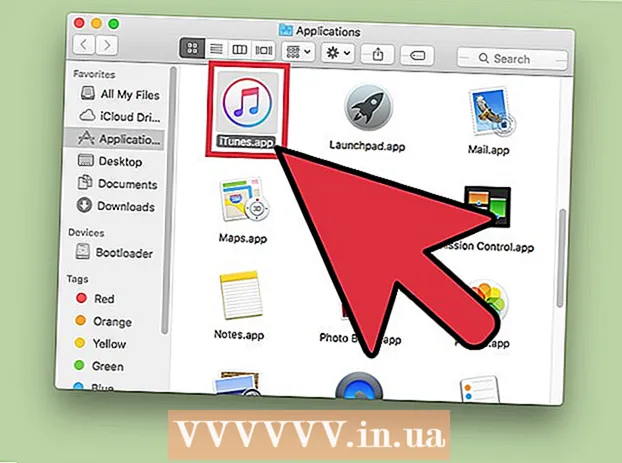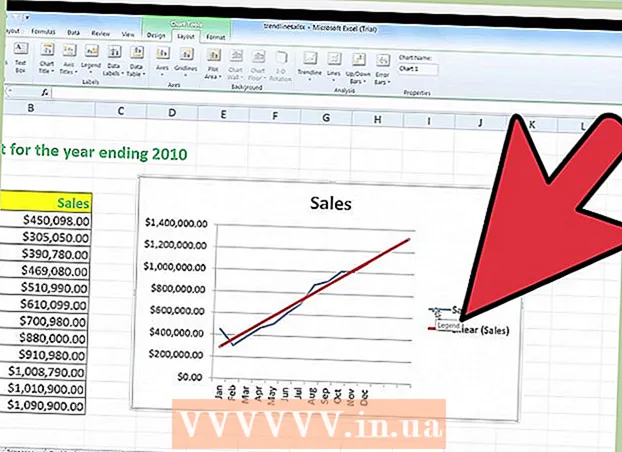लेखक:
Ellen Moore
निर्माण की तारीख:
19 जनवरी 2021
डेट अपडेट करें:
2 जुलाई 2024

विषय
किक हाल ही में युवा लोगों के बीच बहुत लोकप्रिय हो गया है, लेकिन यह केवल मोबाइल उपकरणों पर काम करता है। जो लोग दोस्तों के साथ जुड़े रहना चाहते हैं, लेकिन उनके पास मोबाइल फोन या वाई-फाई की सुविधा नहीं है, उनके लिए हम एक आसान समाधान पेश करते हैं। और अधिक जानने के लिए आगे पढ़ें।
कदम
विधि 1: 2 में से: ब्लूस्टैक्स
 1 यदि आपके पास पहले से ब्लूस्टैक्स नहीं है तो डाउनलोड करें। ब्लूस्टैक्स वेबसाइट पर जाएं और डाउनलोड अपने आप शुरू हो जाएगा। आपको एक डायलॉग दिखाई देगा जो आपसे फाइल को सेव करने या डाउनलोड रद्द करने के लिए कहेगा। "फ़ाइल सहेजें" विकल्प का चयन करें और डाउनलोड के पूरा होने तक प्रतीक्षा करें, जिसमें आपके कनेक्शन की गति के आधार पर लगभग 1-5 मिनट का समय लगेगा।
1 यदि आपके पास पहले से ब्लूस्टैक्स नहीं है तो डाउनलोड करें। ब्लूस्टैक्स वेबसाइट पर जाएं और डाउनलोड अपने आप शुरू हो जाएगा। आपको एक डायलॉग दिखाई देगा जो आपसे फाइल को सेव करने या डाउनलोड रद्द करने के लिए कहेगा। "फ़ाइल सहेजें" विकल्प का चयन करें और डाउनलोड के पूरा होने तक प्रतीक्षा करें, जिसमें आपके कनेक्शन की गति के आधार पर लगभग 1-5 मिनट का समय लगेगा। - फ़ाइल डाउनलोड करने के बाद, ब्लूस्टैक्स लॉन्च करें और इंस्टॉलेशन के पूरा होने की प्रतीक्षा करें। आवश्यक सेटिंग्स का चयन करें। सुनिश्चित करें कि आपके पास ऐप के लिए पर्याप्त जगह है क्योंकि इसका आकार 323MB है।
 2 ब्लूस्टैक्स पर किक डाउनलोड करें यदि आपने पहले से नहीं किया है। अपने डेस्कटॉप के शीर्ष पर खोज बॉक्स में "किक" दर्ज करें। Google Play Store में इसे खोलने के लिए Instagram आइकन पर क्लिक करें। फिर हरे "इंस्टॉल" बटन पर क्लिक करें और इंस्टॉलेशन के पूरा होने की प्रतीक्षा करें, फिर एप्लिकेशन खोलें।
2 ब्लूस्टैक्स पर किक डाउनलोड करें यदि आपने पहले से नहीं किया है। अपने डेस्कटॉप के शीर्ष पर खोज बॉक्स में "किक" दर्ज करें। Google Play Store में इसे खोलने के लिए Instagram आइकन पर क्लिक करें। फिर हरे "इंस्टॉल" बटन पर क्लिक करें और इंस्टॉलेशन के पूरा होने की प्रतीक्षा करें, फिर एप्लिकेशन खोलें।  3 अपने खाते में लॉग इन करें (या रजिस्टर करें)। जब आप एप्लिकेशन लॉन्च करते हैं, तो आप खुद को दो विकल्पों के साथ एक स्क्रीन पर पाएंगे: "पंजीकरण" और "लॉगिन"। लॉग इन करने के लिए, अपनी साख (ईमेल / उपयोगकर्ता नाम और पासवर्ड) दर्ज करें। स्क्रीन के नीचे "लॉगिन" बटन पर क्लिक करें और पुष्टिकरण पृष्ठ के प्रकट होने की प्रतीक्षा करें। आपको कैप्चा दर्ज करने या चित्रों की एक श्रृंखला के साथ पहेली को हल करने के लिए कहा जाएगा। आपको उस छवि पर क्लिक करने के लिए कहा जाएगा जिसमें एक विशिष्ट वस्तु है (यह जांचने के लिए कि आप रोबोट नहीं हैं)। रजिस्टर करने के लिए, आवश्यक जानकारी (उपयोगकर्ता नाम, ईमेल पता, पासवर्ड, नाम, आदि) दर्ज करें और स्क्रीन के नीचे "रजिस्टर" बटन पर क्लिक करें। अपने खाते में साइन इन करने के लिए सत्यापन परीक्षा दें।
3 अपने खाते में लॉग इन करें (या रजिस्टर करें)। जब आप एप्लिकेशन लॉन्च करते हैं, तो आप खुद को दो विकल्पों के साथ एक स्क्रीन पर पाएंगे: "पंजीकरण" और "लॉगिन"। लॉग इन करने के लिए, अपनी साख (ईमेल / उपयोगकर्ता नाम और पासवर्ड) दर्ज करें। स्क्रीन के नीचे "लॉगिन" बटन पर क्लिक करें और पुष्टिकरण पृष्ठ के प्रकट होने की प्रतीक्षा करें। आपको कैप्चा दर्ज करने या चित्रों की एक श्रृंखला के साथ पहेली को हल करने के लिए कहा जाएगा। आपको उस छवि पर क्लिक करने के लिए कहा जाएगा जिसमें एक विशिष्ट वस्तु है (यह जांचने के लिए कि आप रोबोट नहीं हैं)। रजिस्टर करने के लिए, आवश्यक जानकारी (उपयोगकर्ता नाम, ईमेल पता, पासवर्ड, नाम, आदि) दर्ज करें और स्क्रीन के नीचे "रजिस्टर" बटन पर क्लिक करें। अपने खाते में साइन इन करने के लिए सत्यापन परीक्षा दें।  4 किक का उपयोग शुरू करें। अपने मित्रों को ईमेल करें, ऑनलाइन कार्यों का उपयोग करें इत्यादि। दोस्तों के साथ चैट करने के अलावा, एप्लिकेशन में फोटो, वीडियो और जिफ के लिए सर्च, किक ग्लास, इमोटिकॉन स्टोर और बहुत कुछ जैसी विशेषताएं हैं। पत्र-व्यवहार के दौरान, आप इमोटिकॉन्स, फ़ोटो, वीडियो, स्टिकर, मीम्स, और बहुत कुछ भेज सकते हैं। आप चाहें तो अपना प्रोफाइल नाम और अवतार बदल सकते हैं। एक टच स्क्रीन के बजाय, एक माउस का उपयोग किया जाता है, लेकिन अन्यथा सब कुछ ठीक वैसा ही है जैसा फोन पर होता है।
4 किक का उपयोग शुरू करें। अपने मित्रों को ईमेल करें, ऑनलाइन कार्यों का उपयोग करें इत्यादि। दोस्तों के साथ चैट करने के अलावा, एप्लिकेशन में फोटो, वीडियो और जिफ के लिए सर्च, किक ग्लास, इमोटिकॉन स्टोर और बहुत कुछ जैसी विशेषताएं हैं। पत्र-व्यवहार के दौरान, आप इमोटिकॉन्स, फ़ोटो, वीडियो, स्टिकर, मीम्स, और बहुत कुछ भेज सकते हैं। आप चाहें तो अपना प्रोफाइल नाम और अवतार बदल सकते हैं। एक टच स्क्रीन के बजाय, एक माउस का उपयोग किया जाता है, लेकिन अन्यथा सब कुछ ठीक वैसा ही है जैसा फोन पर होता है।
विधि २ का २: एंड्रॉइड
 1 यदि आपके पास पहले से एंड्रॉइड नहीं है तो डाउनलोड और इंस्टॉल करें। Android वेबसाइट पर जाएं और स्क्रीन के नीचे हरे रंग के डाउनलोड बटन पर क्लिक करें। उसके बाद, एमुलेटर की स्वचालित लोडिंग शुरू हो जाएगी, जिसका संस्करण आपके कंप्यूटर के सिस्टम के लिए उपयुक्त होगा। डाउनलोड पूरा होने तक प्रतीक्षा करें और फिर इंस्टॉलेशन शुरू करने के लिए फ़ाइल खोलें। जब तक आप इंस्टॉलेशन प्रक्रिया पूरी नहीं कर लेते, तब तक संकेतों का पालन करें।
1 यदि आपके पास पहले से एंड्रॉइड नहीं है तो डाउनलोड और इंस्टॉल करें। Android वेबसाइट पर जाएं और स्क्रीन के नीचे हरे रंग के डाउनलोड बटन पर क्लिक करें। उसके बाद, एमुलेटर की स्वचालित लोडिंग शुरू हो जाएगी, जिसका संस्करण आपके कंप्यूटर के सिस्टम के लिए उपयुक्त होगा। डाउनलोड पूरा होने तक प्रतीक्षा करें और फिर इंस्टॉलेशन शुरू करने के लिए फ़ाइल खोलें। जब तक आप इंस्टॉलेशन प्रक्रिया पूरी नहीं कर लेते, तब तक संकेतों का पालन करें। - Android के लिए निम्न सिस्टम आवश्यकताएँ हैं: OS Windows 7 या 8, या x64, Mac OS नवीनतम संस्करण (अन्यथा प्रोग्राम छोटा हो सकता है), कम से कम 3 GB RAM (बिना ठंड के काम करने के लिए) और 20 GB से अधिक निःशुल्क हार्ड डिस्क स्थान। एप्लिकेशन पुराने मैक ओएस एक्स पर चल सकता है, लेकिन यह अधिक बार क्रैश हो जाएगा। इसके अलावा, आपके पास अद्यतन ड्राइवरों और OpenGL ES 2.0 संगतता के साथ एक आधुनिक ग्राफिक्स कार्ड भी होना चाहिए। अधिकांश ग्राफिक्स कार्ड इस श्रेणी में आते हैं, इसलिए यदि आपके पास अपेक्षाकृत नया कंप्यूटर है, तो आपको चिंता करने की कोई बात नहीं है।
 2 गूगल प्ले स्टोर खोलें और किक डाउनलोड करें। प्ले स्टोर आइकन स्क्रीन के नीचे है। उस पर डबल क्लिक करें।ताकि आप ऐप को सफलतापूर्वक डाउनलोड कर सकें और Google आपके व्यक्तिगत खाते को एंड्रॉइड के साथ सिंक कर सके, आपको अपने Google Play खाते में साइन इन करने के लिए कहा जाएगा। यदि आपके खाते में किक पहले से स्थापित है, तो यह सभी एप्लिकेशन को स्वचालित रूप से सिंक कर सकता है और आपको इसे मैन्युअल रूप से डाउनलोड करने की आवश्यकता नहीं है। यदि किक मैसेंजर स्वचालित रूप से स्थापित नहीं था, तो Google Play Store खोज आइकन पर क्लिक करें और "किक" या "किक मैसेंजर" दर्ज करें। परिणामों की सूची में एप्लिकेशन ढूंढें और "इंस्टॉल करें" बटन पर क्लिक करें। इंस्टॉलेशन पूरा होने तक प्रतीक्षा करें और फिर ऐप खोलें।
2 गूगल प्ले स्टोर खोलें और किक डाउनलोड करें। प्ले स्टोर आइकन स्क्रीन के नीचे है। उस पर डबल क्लिक करें।ताकि आप ऐप को सफलतापूर्वक डाउनलोड कर सकें और Google आपके व्यक्तिगत खाते को एंड्रॉइड के साथ सिंक कर सके, आपको अपने Google Play खाते में साइन इन करने के लिए कहा जाएगा। यदि आपके खाते में किक पहले से स्थापित है, तो यह सभी एप्लिकेशन को स्वचालित रूप से सिंक कर सकता है और आपको इसे मैन्युअल रूप से डाउनलोड करने की आवश्यकता नहीं है। यदि किक मैसेंजर स्वचालित रूप से स्थापित नहीं था, तो Google Play Store खोज आइकन पर क्लिक करें और "किक" या "किक मैसेंजर" दर्ज करें। परिणामों की सूची में एप्लिकेशन ढूंढें और "इंस्टॉल करें" बटन पर क्लिक करें। इंस्टॉलेशन पूरा होने तक प्रतीक्षा करें और फिर ऐप खोलें।  3 अपने खाते में लॉग इन करें (या रजिस्टर करें)। जब आप एप्लिकेशन लॉन्च करते हैं, तो आप खुद को दो विकल्पों के साथ एक स्क्रीन पर पाएंगे: "पंजीकरण" और "लॉगिन"। लॉग इन करने के लिए, अपनी साख (ईमेल / उपयोगकर्ता नाम और पासवर्ड) दर्ज करें। स्क्रीन के नीचे "लॉगिन" बटन पर क्लिक करें और पुष्टिकरण पृष्ठ के प्रकट होने की प्रतीक्षा करें। आपको कैप्चा दर्ज करने या चित्रों की एक श्रृंखला के साथ पहेली को हल करने के लिए कहा जाएगा। आपको पहेलियों से (यह जांचने के लिए कि आप रोबोट नहीं हैं) एक छवि को इकट्ठा करने के लिए कहा जाएगा, जिसका नाम आपको दिया जाएगा। रजिस्टर करने के लिए, आवश्यक जानकारी (उपयोगकर्ता नाम, ईमेल पता, पासवर्ड, नाम, आदि) दर्ज करें और स्क्रीन के नीचे "रजिस्टर" बटन पर क्लिक करें। अपने खाते में साइन इन करने के लिए सत्यापन परीक्षा दें।
3 अपने खाते में लॉग इन करें (या रजिस्टर करें)। जब आप एप्लिकेशन लॉन्च करते हैं, तो आप खुद को दो विकल्पों के साथ एक स्क्रीन पर पाएंगे: "पंजीकरण" और "लॉगिन"। लॉग इन करने के लिए, अपनी साख (ईमेल / उपयोगकर्ता नाम और पासवर्ड) दर्ज करें। स्क्रीन के नीचे "लॉगिन" बटन पर क्लिक करें और पुष्टिकरण पृष्ठ के प्रकट होने की प्रतीक्षा करें। आपको कैप्चा दर्ज करने या चित्रों की एक श्रृंखला के साथ पहेली को हल करने के लिए कहा जाएगा। आपको पहेलियों से (यह जांचने के लिए कि आप रोबोट नहीं हैं) एक छवि को इकट्ठा करने के लिए कहा जाएगा, जिसका नाम आपको दिया जाएगा। रजिस्टर करने के लिए, आवश्यक जानकारी (उपयोगकर्ता नाम, ईमेल पता, पासवर्ड, नाम, आदि) दर्ज करें और स्क्रीन के नीचे "रजिस्टर" बटन पर क्लिक करें। अपने खाते में साइन इन करने के लिए सत्यापन परीक्षा दें।  4 किक का उपयोग शुरू करें। अपने मित्रों को ईमेल करें, ऑनलाइन कार्यों का उपयोग करें इत्यादि। दोस्तों के साथ चैट करने के अलावा, एप्लिकेशन में फोटो, वीडियो और जिफ के लिए सर्च, किक ग्लास, इमोटिकॉन स्टोर और बहुत कुछ जैसी विशेषताएं हैं। पत्र-व्यवहार के दौरान, आप इमोटिकॉन्स, फ़ोटो, वीडियो, स्टिकर, मीम्स, और बहुत कुछ भेज सकते हैं। आप चाहें तो अपना प्रोफाइल नाम और अवतार बदल सकते हैं। एक टच स्क्रीन के बजाय, एक माउस का उपयोग किया जाता है, लेकिन अन्यथा सब कुछ ठीक वैसा ही है जैसा फोन पर होता है।
4 किक का उपयोग शुरू करें। अपने मित्रों को ईमेल करें, ऑनलाइन कार्यों का उपयोग करें इत्यादि। दोस्तों के साथ चैट करने के अलावा, एप्लिकेशन में फोटो, वीडियो और जिफ के लिए सर्च, किक ग्लास, इमोटिकॉन स्टोर और बहुत कुछ जैसी विशेषताएं हैं। पत्र-व्यवहार के दौरान, आप इमोटिकॉन्स, फ़ोटो, वीडियो, स्टिकर, मीम्स, और बहुत कुछ भेज सकते हैं। आप चाहें तो अपना प्रोफाइल नाम और अवतार बदल सकते हैं। एक टच स्क्रीन के बजाय, एक माउस का उपयोग किया जाता है, लेकिन अन्यथा सब कुछ ठीक वैसा ही है जैसा फोन पर होता है।
टिप्स
- किक आपको एक समय में केवल एक डिवाइस से लॉग इन करने की अनुमति देता है, इसलिए जब आप किसी एक एमुलेटर पर लॉग इन करते हैं, तो आप स्वचालित रूप से पिछले डिवाइस पर लॉग आउट हो जाएंगे।
- मनिमो को बंद करने से आप किक से लॉग आउट हो जाएंगे। दूसरे शब्दों में, यदि आप इसे या किसी अन्य एमुलेटर को लॉन्च करते हैं, तो आपको फिर से साइन इन करना होगा। यदि आपके पास महत्वपूर्ण पत्राचार था और आपको इसका कुछ हिस्सा सहेजने की आवश्यकता है, तो बाहर निकलने से पहले चैट का स्क्रीनशॉट लें, क्योंकि चैट इतिहास बाहर निकलने के बाद मिटा दिया जाएगा।